2年ほど前、母親にiPhone5を買ってあげたのですが、月々割が切れて月額料金が高くなったため、また一括で買って欲しいみたいなことをいわれました。
ただ、2年前に買ったときは5万円程度で済んでいたものの、円安の影響からか、今のiPhone6は16GBでも7万円ぐらいはしてしまうようで、一括での購入は躊躇してしまいました。
5Sでも6万円ぐらいはしてしまうようで迷っていたのですが、ふと、このブログで書いていたイーモバイル解約時の隠れプランのことを思い出し、同じようなシステムがあるのではないかとネットで調べてみたのです。
旧emobileはヤフーモバイルになったわけですが、ヤフーと言えば孫さんですし、孫さんといえばソフトバンクですので、イーモバイルと同じような隠れプランがあるのではないかと。
それでいろいろ調べてみたら、他社に移転する際のMNP予約番号を申請する際、機種変更に使えるポイントをもらって引き止められたみたいなケースがあるようで、これを試してみることにしました。
うちの母親の場合、2回線を使用しており、契約年数も11年ぐらいで、前の機種も一括で購入している長期ユーザーです。延滞なども今までなかったようです。
この状態で5sに機種変更する場合、下取りの1万5千円分しか安くならないため、一括での購入には4万5千円程度の費用がかかってしまいます。
一方、ドコモに乗り換えた場合、おかえりボーナスと下取りで4万5千円は安くなるため、1万5千円で済む計算になります。
その差は3万円もあるわけですので、最低限、同レベルの割引率までポイントをくれないと割にあいません。一括購入などで金払いのいい長期ユーザーであることも加味すると、できれば5万ポイントぐらいは頂戴したいところです。
ただ、移転する際の手間なども考え、2万ポイントくれるなら留まり、1万ポイントなら本当に乗り換えるように伝え、ナンバーポータビリティー移転申請の電話をしてもらいました。
もちろん、そんなポイント制度などは知らないという前提で電話してもらったのですが、結果、2回線それぞれに1か月間有効の機種変更ポイントを3万円分付けてくれて、ソフトバンクに留まるということになった次第です。
3万ポイントといっても、計算上はドコモに移転する場合ととんとんぐらいの感じなので、それほど得したなとは感じなかったのですが、2回線分それぞれに付けてもらえましたし、移転の際の事務手数料なども考えると、これでよかったのだろうと思います。
結局、その3万ポイントを使ってiPhone6を一括購入することになったのですが、下取り分の1万5千円分は毎月にわけての割引になるようなので、4万円を払っての一括購入になったのですが、これで2年間は月々割と下取り分が割引される形になりますので、月4000円ぐらいで済むとのことです。
ただ、こういうシステムがあることはネットを使っていないとたぶんわからないものと思います。
移転するといわないと出てこないポイントというのは、長期ユーザーの立場から考えると、なんだかフェアじゃない気もしますが、競争の激しい業界だから仕方ないのかもしれません。ただ、長期ユーザーでももらえないケースもあるみたいなので、ケースバイケースかと思います。
私自身もソフトバンクで、私は1回線のみなのですが、10年ぐらいの長期ユーザーで、すでに月々割も切れているので、間をおいて電話してみようと思います。このMNP予約番号というのは使用期限があるようで、使わなければそのまま契約が続行するようです。
ポイントをもらえないのならば、番号を使わずにそのまま継続するのもよし、本当に移転してしまうのもよし、いずれにしても損することはないと思うので電話してみることをおすすめします。
「life」のエントリー一覧
本日、イーモバイルのポケットwifiを解約してきました。
ヤマダ電機で契約したイーモバイルのGLO4Pなのですが、特にショップまで行く必要はなかったようです。電話で解約したきたのですが、ヤフーモバイルに変わったためか、ネット上でいわれているほど面倒な手続きではなかったように感じております。
ただ、実際、解約手続き自体はやはりわかりにくかったです。
まず、「手続きをする際の電話番号はどこか?」からはじまり、ホームページ上で番号を見つけて電話をかけても、プッシュホンでの操作がイマイチわかりにくかったです。
「何番を押してください」みたいなやつですが、「解約」という箇所が何回聞いてもみつからず、しょうがないから、それらしき箇所からオペレーターにつないでもらっての解約になりました。
この途中、暗証番号とか、wifi回線の電話番号が場合によっては必要になるのですが、この番号というのがこれまたわかりにくいのです。
オンラインサポート管理画面の請求情報照会 >> 請求月選択 >> 請求書 >> 「回線別内訳」という欄から番号を確認することができますが、もっと目立つ箇所に記載していてもいいのではないかと思います。
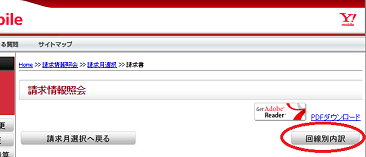
これでは、ご年配の方とかはたぶん、途中で手続きをあきらめてしまうはずです。
結局、解約しようと思ってはいたものの、オペレーターの方の話だと回線端末・本体分をすでに支払い済みの長期契約者のために、月額料金がゼロのプランも利用できるようだったので、そちらに移行しておきました。
これは解約月に解除する方のためのものだろうと思いますが、使わなければゼロ円なので、実質解約したのと同じ意味になるようです。ただし、使った場合はもちろん利用料金がかかるとのことです。
「つながりやすさ」も大切かと思いますが、「わかりやすさ」や「解約のしやすさ」をもっと向上させれば、安心して利用できるサービスというイメージになり、もっと利用者が増えるのではと思います。
ネクサス 7を購入しようと思いつつ約半年が経過してしまったのですが、ちょうど新型のタイプが出るようなんで、発売され次第、購入してこようと考えております。
ただ、ネクサス 10というのもあるようでして、こちらは少し大き目のタイプになるようなんですが、こっちでもいいかなって。
やっぱ、大きな画面で寝ながらインターネットとかしたいじゃないですか、どうせなら。サイズの部分で迷っているのですが、ネクサス 10は文字どおり「10インチ」の画面、ネクサス 7は「7インチ」のタブレット端末のようです。
それで私の持っているタブレット端末を集めてみたのですが、iphone 5が「4インチ」、キンドルが「6インチ」、ipad(大)が「9.7インチ」、macbook proが「15インチ」という大きさになっているようです。なので、ネクサス 7は、キンドル以上、ipad未満の大きさになるのかもしれません。

使用してみた感じでいいますと、apple製品のディスプレイは非常にキレイな印象があるものの、ipadは多少、重い印象があります。一方、キンドルは軽くて電子書籍を読む分には最適だと思いますが、インターネットをするには実用的ではありません。
大きさ的には7.9インチのipad miniが一番ちょうどいいと思うのですが、アップル製品ばかりを買ってもつまんないんで、今回はgoogleのネクサス 7を購入しようと考えている次第です。
帳簿上、できれば今月中に買いたいのですが、まだ発売されてないようですね...。
ゲットしましたら、改めてご報告させて頂きます。
【追記:】
買ってみたのですが、このくらいの大きさでした。

一番上の画像にあるipadを裏返しにして、その上にネクサス7を重ねてます。

さらにキンドルと重ねてみますと、下からちょこんと頭が出るくらいです。こちらの画像では銀色のipadの上に、ネクサス7、その上に鉛筆画面のキンドルを重ねています。
使い心地としましては、ipadの方がいいですが、価格を考えるとコストパフォーマンスがいいかもしれません。
以前にmacbookを購入していたのですが、OSが使いづらかったものでWINDOWS 7 DSP版を入れてみることにしました。macbookはけっこう値段が張った気がしているのですが、確か18万ぐらいで買ったような気がしています。

でも、出張に行くときに出番があるぐらいでほとんど使ってないんです。
家ではデスクトップPCばかりですし、外出する際にはiphoneがあればいいですし、ベットなんかではipadを使っているので、わざわざmacbookを立ち上げて、小さ目の画面で作業する気にはなれません。
何とかして18万円の元をとろうと思ったのですが、そもそものOSがムズカシかったんでウィンドウズにしてみた次第です。でも、DVDドライブがついてなかったんで、OSに合わせてドライブも購入するはめになったのですが、何だかんだで2万ぐらいはかかってしまいました。
外出用のポケットwifiなんかもmacbook用に使っているんですけど、これもほとんど使ってなくて何かとお金のかかる子です。
それでウィンドウズをインストールしたのですが、通常版よりも安く買えるんでDSP版のやつをいつも使っています。OS自体は1万ちょっとだったと思います。

インストールの手順はmacに入ってるboot campを使ってパーティション分けをし、そこにウィンドウズを入れるだけですが、この際、事前に外部にファイルを保存しておく必要があるみたいで、私の場合はフラッシュメモリーなんかも別に買った気がします。
この外部に保存しておくファイルは、windowsをインストールしたあと、ウィンドウズ側から実行してmacbookに最適な状態で使用できるように設定するものみたいです。キーボードとか2本指でのスクロールとか、いろいろと違いがあるんで、それを設定するために必要みたいです。
ついでにフォトショやオフィス関連のソフトも入れておきましたんで、なんだかんだで、40万ぐらい?がかかってしまいましたが、依然として使用頻度は低めです。マックブックはアウトドア派のビジネスマン向けのアイテムなのかもしれませんね。
iPadで使っていたlightningケーブルが断線してしまったようです。
まぁ、断線といいますか、カバーが裂けてコードむきだしの状態になってしまったのですが、ベットでiPadを閲覧しているとき、手とかにあたってピリピリ感電してしまうのです。
セロテープでくっつけたりして感電対策をしてみたのですが、寝てる間に火事とかになったらやなんで、新しいのを購入してみました。

左のが新品のlightningケーブルで、右のが断線したケーブルになります。
「そもそもなぜlightningなのか?」という疑問がありますが、「lightning」は稲妻という意味のようなので、電光石火ですばやく充電するコードという意味ではないかと思います。(詳細不明)
他のメーカーのものでもいろいろあるようですが、金額的にはあまり違いはないようなので、純正品を購入してみることにしました。長さによって違いがあるようですが、ボクが買ったのは1mタイプのやつです。
1mタイプ → 1,900円
0.5mタイプ → 1,900円
2mタイプ → 2,900円
※いずれも税別
私の場合、アダプターとの間にUSBの延長コードを入れているので、実際は2mになるのですが、ベットでゴロゴロしながらiPadを使うには2mぐらいは欲しいところです。
このiPadの充電器は、iPhoneやiPodよりもパワーが強いので、全部これ1台で兼用で使用しています。iPhoneの場合、iPadの大き目の充電器を使った方が充電時間が短くて済むようです。
ただ、これを買ってから気がついたのですが、iPhoneの充電もiPadのと兼用で使っていたため、iPhone付属のlightningケーブルが押入れに入ったままのようでした。まったく同じものが押入れで見つかったので、わざわざ買うことなかったかもしれません。
他にも使ってないイヤホンとか、画面ふき、DVDドライブとか、ゴロゴロ出てきたんで、せっかくだから今度使ってみようと思います。